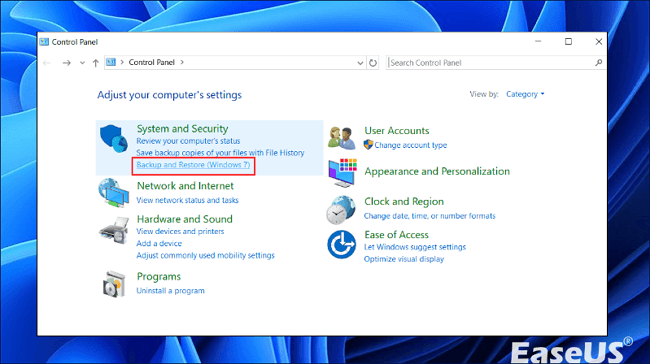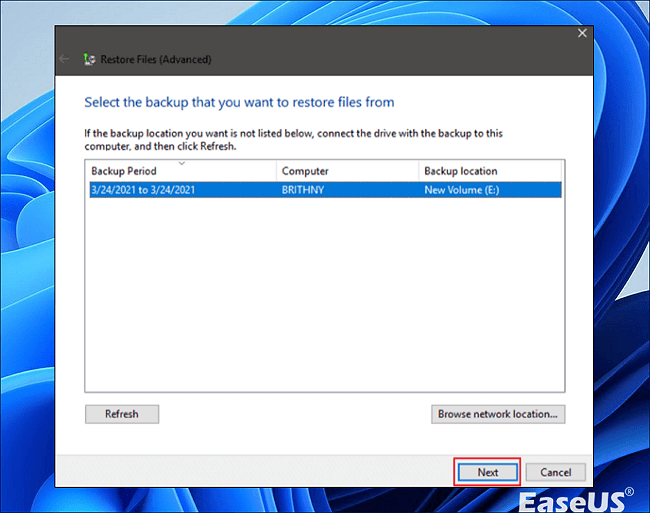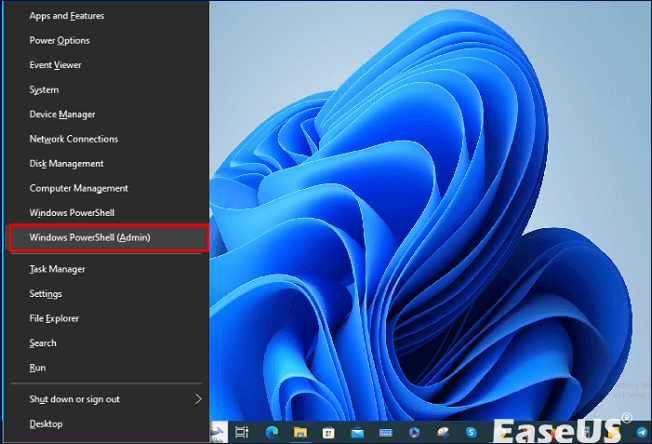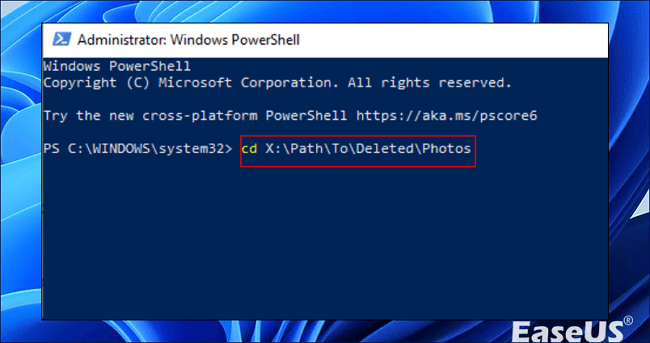نستخدم عادةً بطاقات SD على هواتف Android والكاميرات الرقمية وأجهزة الكمبيوتر وأجهزة الكمبيوتر المحمولة والأجهزة الأخرى لحفظ الصور. ومع ذلك، في بعض الأحيان، قد تقوم بحذف صور بطاقة SD عن طريق الخطأ، أو يتم حذفها بسبب التنسيق أو هجمات الفيروسات عند توصيلها بنظام مخترق.
مهما كان السبب، فقد يكون فقدان صورك الثمينة بسبب الحذف أمرًا محبطًا للغاية. ستساعدك هذه المقالة على فهم طرق استعادة الصور المحذوفة من بطاقة SD بدون برامج .
يؤدي استرداد الصور المحذوفة يدويًا إلى زيادة خطر الكتابة فوق البيانات المحذوفة. وهذا سيجعل التعافي أكثر صعوبة. ستحتاج إلى أداة لاستعادة البيانات لاستعادة الصور المحذوفة من بطاقة SD الخاصة بك .
سيساعدك برنامج EaseUS Data Recovery Wizard على استعادة الملفات المفقودة بسبب التنسيق أو الحذف أو تعطل النظام أو فقدان القسم أو هجمات الفيروسات.
- يمكنه استرداد البيانات من أجهزة مختلفة مثل محركات الأقراص الثابتة ومحركات أقراص الحالة الصلبة والخوادم وأجهزة الكمبيوتر المكتبية وأجهزة الكمبيوتر المحمولة والأجهزة الافتراضية.
- وهو يدعم أكثر من 1000 نوع من الملفات، بما في ذلك ARW وJPEG وMP4 وPNG وRAW وMOV وغيرها.
- فهو يوفر وظائف مثل خدمات الاسترداد، واسترداد الفيديو المعزز، واسترداد NAS ، وإصلاحات الملفات المستندة إلى الذكاء الاصطناعي.
يمكّنك برنامج استرداد بطاقة SD من تصفية الملفات التي تريد استردادها وتحديد موقعها، مما يوفر أوضاع فحص سريعة وعميقة باستخدام خوارزمية متقدمة. قبل البدء في عملية الاسترداد، سوف تتلقى معاينة مجانية لجميع الملفات القابلة للاسترداد.
الخطوة 1. حدد بطاقة SD للمسح الضوئي
- قم بتنزيل وتثبيت EaseUS Data Recovery Wizard على جهاز الكمبيوتر الذي يعمل بنظام Windows.
- استخدم الطريقة الصحيحة لتوصيل بطاقة SanDisk/Lexar/Transcend SD الخاصة بك بالكمبيوتر.
- افتح برنامج EaseUS لاسترداد بطاقة SD واختر SD Card Recovery على اللوحة اليسرى. سيتم عرض جميع محركات الأقراص المتصلة هنا. حدد بطاقة SD الخاصة بك وانقر فوق "مسح".
الخطوة 2. تحقق من نتائج الفحص
- انتظر حتى تكتمل عملية المسح.
- حدد نوعًا واحدًا أو عدة أنواع من الملفات للظهور، مثل الصور أو مقاطع الفيديو.
- انقر فوق "معاينة" للتحقق مما إذا كانت هذه هي الملفات المطلوبة.
الخطوة 3. استرداد بيانات بطاقة SD
- قم بمعاينة الملفات المستردة وانقر على "استرداد".
- اختر موقعًا مختلفًا لحفظ الملفات المستردة بدلاً من بطاقة SD الأصلية.
إذا وجدت هذه المقالة مفيدة، فلا تتردد في مشاركتها على وسائل الإعلام لمساعدة متابعيك الذين قد يتطلعون إلى استرداد الصور المحذوفة.
عند حذف ملف من بطاقة SD، لا يتم مسح البيانات كما هو الحال مع محركات الأقراص الثابتة. بدلاً من ذلك، يتم وضع علامة على المساحة التي استخدمها الملف المحذوف مسبقًا على أنها مفتوحة لتخزين البيانات الجديدة. تظل الملفات المحذوفة قابلة للاسترداد حتى يتم استبدال هذه المساحة بمعلومات جديدة.
تسمح لك هذه الخاصية المتأصلة في بطاقات SD باستعادة الصور المحذوفة دون استخدام برامج خارجية.
استخدم النسخ الاحتياطي والاستعادة لنظام التشغيل Windows لإجراء عملية استرداد بطاقة الذاكرة . تأكد من توصيل بطاقة SD بجهاز الكمبيوتر الخاص بك مسبقًا وتنشيط Windows لعمل نسخ احتياطية من بطاقة SD.
الخطوة 1. انتقل إلى "لوحة التحكم" على جهاز الكمبيوتر الخاص بك.
الخطوة 2. حدد موقع محتوى "النظام والأمان"، ثم حدد "النسخ الاحتياطي والاستعادة".
![حدد النسخ الاحتياطي والاستعادة]()
الخطوة 3. ابحث عن أحدث نسخة احتياطية لبطاقة SD وانقر على "التالي" لبدء عملية الاسترداد.
![انقر فوق {التالي]()
يجب عليك التأكد من تمكين هذه الأداة المساعدة قبل فقدان البيانات الموجودة على بطاقات SD.
الخطوة 1. أدخل بطاقة SD الخاصة بك في قارئ بطاقات الكمبيوتر.
الخطوة 2. اضغط على "Win" + "X" وحدد "Windows Powershell (Admin)" لفتح موجه الأوامر.
![حدد ويندوز بوويرشيل]()
الخطوة 3. اكتب الأمر cd X:\Path\To\Deleted\Photos للانتقال إلى الدليل الذي توجد به الصور المحذوفة
![اكتب في سطر الأوامر]()
(استبدل "X" بحرف محرك الأقراص المخصص لبطاقة SD الخاصة بك.)
الخطوة 4. أدخل "attrib hrs /s /d" لاستعادة الصور عندما تكون في المجلد. سيكشف هذا الإجراء عن الملفات الموجودة في ذلك الموقع ويفتح قفلها ويستعيدها.
تحقق من بطاقة SD الخاصة بك؛ يجب أن تجد الصور المستردة في نفس الدليل الذي تم حذفها فيه.
إذا حاولت استخدام برنامج الاسترداد دون نجاح أو كنت بحاجة إلى مساعدة احترافية لاستعادة الملفات المحذوفة من بطاقة SD بدون برامج ، فيمكنك اللجوء إلى خدمات استعادة البيانات . إنهم خبراء في مواقف الاسترداد الصعبة مثل إعادة تهيئة محركات الأقراص، ومشاكل قرص RAW، وفقدان القسم، وأخطاء تمهيد النظام، والمزيد.
يمكن لخدمات EaseUS Data Recovery استرداد البيانات من أجهزة مثل HDD وSSD والخوادم وأجهزة الكمبيوتر المكتبية وأجهزة الكمبيوتر المحمولة والأجهزة الافتراضية. حتى أنهم يقدمون خدمات الطوارئ على مدار الساعة طوال أيام الأسبوع لإنقاذ البيانات عن بعد.
استشر خبراء استعادة البيانات في EaseUS للحصول على خدمة الاسترداد اليدوي الفردية. يمكننا تقديم الخدمات التالية بعد التشخيص المجاني
- إصلاح بنية RAID التالفة ونظام التشغيل Windows غير القابل للتمهيد وملف القرص الظاهري التالف
- استعادة/إصلاح القسم المفقود ومحرك الأقراص المعاد تقسيمه
- إلغاء تهيئة القرص الصلب وإصلاح محرك الأقراص الخام (محرك الأقراص المشفر باستخدام Bitlocker)
- إصلاح الأقراص التي تصبح أقسامًا محمية بـ GPT
لاستخدام خدمة EaseUS لاستعادة البيانات، اتبع الخطوات التالية:
- قم بتوصيل بطاقة SD بجهاز الكمبيوتر الخاص بك باستخدام المحول الصحيح. تأكد من أن نظامك يتعرف على البطاقة وأن لديه نظام ملفات متوافق مع Windows.
- تواصل مع متخصصي استعادة البيانات في EaseUS بالضغط على الزر. اطلب استشارة وشارك المعلومات حول سيناريو فقدان البيانات لديك، مثل طراز محرك SCSI الخاص بك وسعة التخزين، وأنواع وأحجام الملفات التي ترغب في استردادها، والسبب وراء فقدان البيانات.
- احصل على عرض أسعار بعد أن يكمل الخبراء التشخيص المجاني.
- انتظر الخبراء لإصلاح بطاقة SD الخاصة بك واستعادة بياناتك. تعتمد المدة على كمية بياناتك وحالتها. مراقبة التقدم والتواصل مع الخبراء أثناء العملية. يمكنك أيضًا إيقاف الخدمة مؤقتًا أو إلغاؤها في أي وقت.
خاتمة
تعمل النسخ الاحتياطية على تسهيل عملية استرجاع الصور المحذوفة من بطاقة SD دون الحاجة إلى برامج. تشير المقالة أيضًا إلى أنه يمكنك استعادة الصور من خلال سطر الأوامر أو ميزات النسخ الاحتياطي والاستعادة لنظام Windows.
تصبح استعادة البيانات باستخدام أداة الاسترداد خيارًا عندما لا يكون لديك نسخ احتياطية. يؤدي استخدام برنامج استعادة البيانات إلى تعزيز فرص استرداد الملفات المحذوفة من بطاقة SD بشكل كبير. يمكن لأدوات مثل EaseUS Data Recovery Wizard فحص وحدة التخزين وتحديد الملفات وإعادة بنائها بناءً على البيانات الموجودة.
استرجع الصور المحذوفة من بطاقة SD بدون برامج
فيما يلي 4 أسئلة إضافية حول كيفية استعادة الصور المحذوفة من بطاقة SD بدون برامج. تحقق هنا للحصول على الإجابات.
1. كيف يمكنني استعادة الصور المحذوفة نهائيًا من بطاقة SD؟
إذا كنت تريد صورًا من بطاقة SD، فابحث في سلة المحذوفات أو سلة المهملات بجهازك أولاً. إذا لم ينجح ذلك، قم بتوصيل بطاقة SD بجهاز الكمبيوتر. فكر في استخدام أداة استرداد الصور أو استشر الخبراء للحصول على خيارات الاسترداد.
2. كيف يمكنني استعادة الملفات المحذوفة من بطاقة SD الخاصة بي بدون برامج؟
قد يكون استرداد الملفات المفقودة من بطاقة SD بدون برامج أمرًا صعبًا. قد تفكر في استعادتها من النسخة الاحتياطية لجهازك إذا كان من الممكن الوصول إليها. يمكنك أيضًا استعادة صورك باستخدام ميزات النسخ الاحتياطي والاستعادة لنظام التشغيل Windows. تحقق أيضًا من سلة المهملات أو سلة المحذوفات بجهازك بحثًا عن أي ملفات محذوفة.
3. كيف يمكنني استعادة الصور من بطاقة SD الخاصة بي مجانًا؟
يمكنك استخدام الطرق اليدوية مثل النسخ الاحتياطية والاستعادة لنظام Windows أو سطر الأوامر لاستعادة صورك مجانًا. بالإضافة إلى ذلك، هناك العديد من برامج الاسترداد المجانية عبر الإنترنت والتي يمكنك تنزيلها واستخدامها مجانًا.
4. كيف يمكنني استعادة الصور المحذوفة من بطاقة SD المنسقة الخاصة بي؟
لاسترداد الصور المفقودة من بطاقة SD مهيأة، استخدم تطبيق استعادة البيانات مثل EaseUS Data Recovery Wizard. قم بتوصيل بطاقة SD بجهاز الكمبيوتر الخاص بك، وقم بتشغيل البرنامج، واختر بطاقة SD المهيأة، ثم تابع التعليمات لبدء استرداد بطاقة SD المهيأة .
![]()
![]()
![]()
![]()
![]()
![]()